LinuxShell编程合集讲解.docx
《LinuxShell编程合集讲解.docx》由会员分享,可在线阅读,更多相关《LinuxShell编程合集讲解.docx(22页珍藏版)》请在冰豆网上搜索。
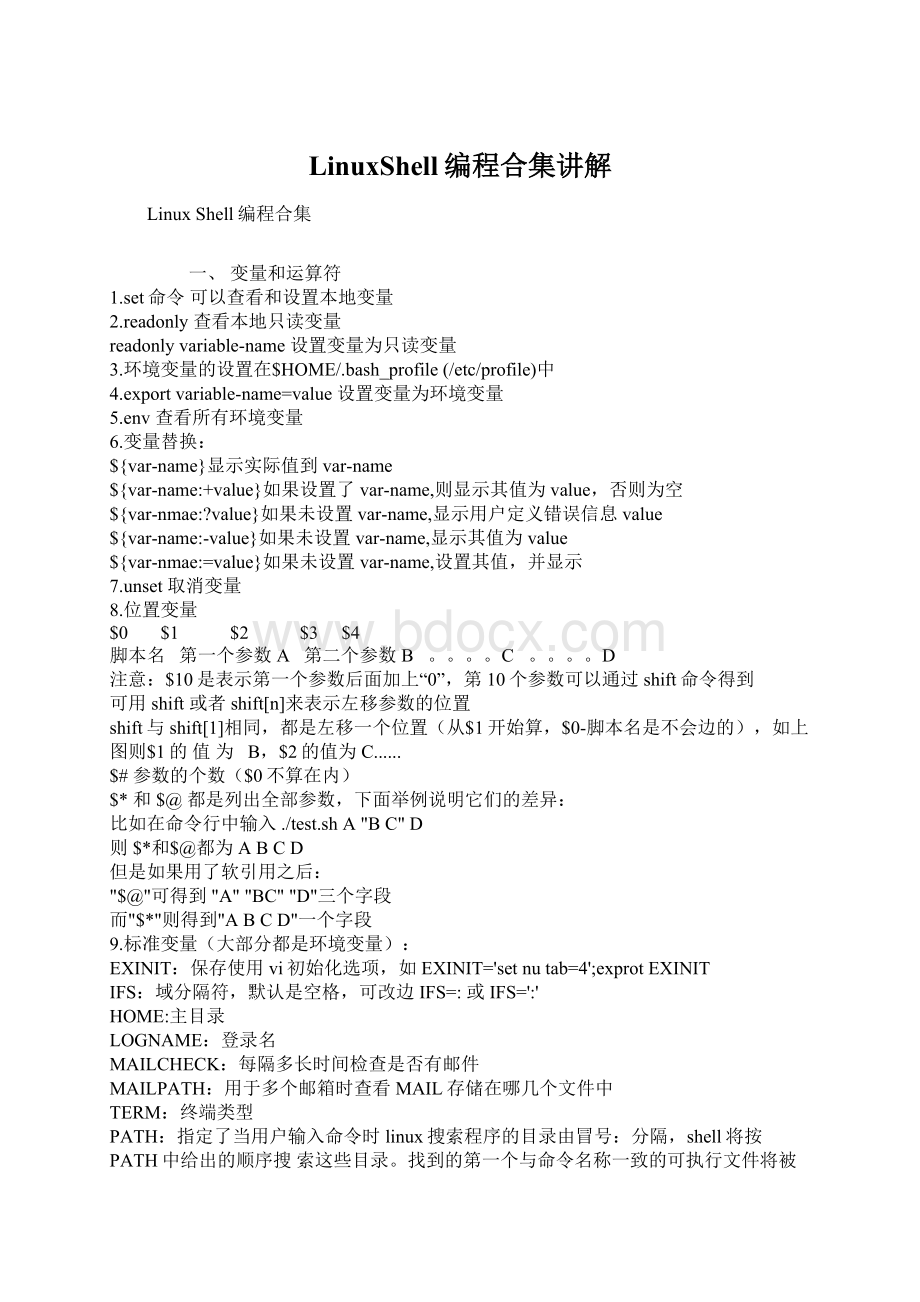
LinuxShell编程合集讲解
LinuxShell编程合集
一、变量和运算符
1.set命令可以查看和设置本地变量
2.readonly查看本地只读变量
readonlyvariable-name设置变量为只读变量
3.环境变量的设置在$HOME/.bash_profile(/etc/profile)中
4.exportvariable-name=value设置变量为环境变量
5.env查看所有环境变量
6.变量替换:
${var-name}显示实际值到var-name
${var-name:
+value}如果设置了var-name,则显示其值为value,否则为空
${var-nmae:
?
value}如果未设置var-name,显示用户定义错误信息value
${var-name:
-value}如果未设置var-name,显示其值为value
${var-nmae:
=value}如果未设置var-name,设置其值,并显示
7.unset取消变量
8.位置变量
$0 $1 $2 $3 $4
脚本名 第一个参数A 第二个参数B 。
。
。
。
C 。
。
。
。
D
注意:
$10是表示第一个参数后面加上“0”,第10个参数可以通过shift命令得到
可用shift或者shift[n]来表示左移参数的位置
shift与shift[1]相同,都是左移一个位置(从$1开始算,$0-脚本名是不会边的),如上图则$1的值为 B,$2的值为C......
$#参数的个数($0不算在内)
$*和$@都是列出全部参数,下面举例说明它们的差异:
比如在命令行中输入./test.shA"BC"D
则$*和$@都为ABCD
但是如果用了软引用之后:
"$@"可得到"A""BC""D"三个字段
而"$*"则得到"ABCD"一个字段
9.标准变量(大部分都是环境变量):
EXINIT:
保存使用vi初始化选项,如EXINIT='setnutab=4';exprotEXINIT
IFS:
域分隔符,默认是空格,可改边IFS=:
或IFS=':
'
HOME:
主目录
LOGNAME:
登录名
MAILCHECK:
每隔多长时间检查是否有邮件
MAILPATH:
用于多个邮箱时查看MAIL存储在哪几个文件中
TERM:
终端类型
PATH:
指定了当用户输入命令时linux搜索程序的目录由冒号:
分隔,shell将按PATH中给出的顺序搜索这些目录。
找到的第一个与命令名称一致的可执行文件将被执行
TZ:
时区
PS1:
主提示符,其缺省值'[\u@\h\w]\$'
u:
用户h:
主机名w:
当前的目录。
最后的"$"是普通用户的提示符,特权用户是"#"
PS2:
辅助提示符,一行中若需用多个命令时的提示符,缺省是">",如果用户在行末输入"\",然后回车,则会有改符号出现。
PWD:
当前运行的进程号
$$:
当前运行的进程号
$!
后台运行的最后一个进程的ID
$-显示shell使用的当前选项,与set相同
$?
显示最后命令的退出状态,0表示没有错误,其他表示错误。
10.影响变量的命令
(1)declare 设置或者显示变量
-f 只显示函数名
-r 创建只读变量
-x 创建转出变量
-i 创建整数变量
用+代替-可以颠倒选项的含义(r不能颠倒)
(2)export创建传给子shell的变量(创建环境变量)
--表明选项结束,所有的后续参数都是实参
-f表明在“名-值”对中的名字是函数名
-n把全局变量转换成局部变量,命令的变量不再传给子shell
-p显示全局变量列表
(3)readonly用于显示或者设置只读变量
--表明选项结束
-f创建只读变量
(4)typeset 用于显示或设置变量,是declare的同义词
(5)unset取消变量的定义
--表明选项结束
-f删除只读变量(但不能取消从shell环境中删除指定的变量和函数,如PATH,PS1,PDID,EUID,PID,UID等)
11.双引号:
使用双引号可引用除字符$,`,\外的任意字符和字符串
12.单引号:
单引号与双引号不同的是shell会忽略任何引用值。
换句话来说,如果屏蔽了其特殊含义,会将引号里所有的字符,包括引号作为一个字符串
13.反引号:
设置系统命令的输出到变量。
shell将反引号里的命令的内容作为一个系统命令并执行其内容
14.反斜杠:
如果一个字符有特殊的意义,反斜杠可以屏蔽其含义,有特殊含义的字符有:
&*+^$`"|?
15.运算符:
按位运算符有:
~,<<,>>,^>|,&
$[]表示对方括号中的表达式求值$[2+8].(注意[]内左右都必须留空格)
$[2#111+1]=8表示二进制的1111+1
运算符的优先级
以下级别高的优先级高
13级:
+,-(正负)
12级:
!
~(逻辑非,按位取反)
11级:
*,/,%(乘,除,取摸)
10级:
+,-(加减)
9级:
<<,>>按位左移动,右移
8级:
<=,>=,<,>(小于等于,大于等于,小于,大于)
7级:
==,!
=(等于,不等于)
6级:
&按位与
5级:
^按位异或
4级|按位或
3级&&逻辑与
2级||逻辑或
1级=,+=,-=,*=,/=,%=,|=,<<=,>>=
二、Shell输入与输出
1.echo命令可以显示文本行或者变量,或者把字符串输入到文件
echo[option]string
-e解析转义字符,
转义符包括(
\c,回车不换行
\f,禁止
\t,跳格
\n)回车换行
-n回车不换行,linux系统默认回车换行
2.read从键盘或者文件的某一行文本中读如信息,并将其赋给一个变量
readvarible1varible2
如果只指定了一个变量,那么read将会把所有的输入赋给该变量,直到遇到第一个文件结束符或回车;如果给出了多个变量,它们按吮吸分别赋给不同的变量,。
shell将用空格作为变量之间的分隔符
举例说明:
在shell脚本中有readABC命令行,而在提示的命令行中输入123,则A=1,B=2,C=3
3.cat可以用来显示文件内容、创建文件,还可以用它来显示控制字符。
cat|options|filename1..filename2...
-v显示控制字符
使用cat命令时要注意,它不会在文件分页符处停下来,它会一下显示完整个文件。
如果希望每次显示一页,可以使用more命令或者把cat命令的输出通过管道传递给另外一个具有分页功能的命令(如more,less)中。
cat命令举例:
catmyfile1myfile2myfile3>myfile123;
catmyfile123|more分页显示
cat-vdos.txt会出现“^M”等控制字符,这是在windows下的编辑器留下的
4.管道可以通过管道把一个命令的输出作为另一个命令的输入
举例说明:
df-k|awk'{print$1}'|grep-v"Filesystem"
df:
显示所有文件系统对i节点和磁盘块的使用情况
awk:
浏览和抽取信息
grep:
文本过滤
显示所有文件系统对i接点和磁盘块的使用情况信息中的第一列并不含有"Filesystem"的信息
5.tee:
把输出的一个副本输送到标准输出,另一个副本拷贝到相应的文件中
tee-afile这个命令一般用于管道之后。
举例说明:
catfile|teefile.out将file中的信息输出到屏幕并拷贝到file.out中
6.exec:
exec命令可以用来代替当前shell;换句话说,并没有启动子shell,使用这一命令时任何现有环境都会 被清除,并重新启动一个shell
execcommand其中的command通常是一个shell脚本
对文件描述符操作的时候(也只有在这时),它不会覆盖你当前的shell
举例说明:
exec**.sh会重新登录并清除环境变量
7.标准输入、输出和错误
在shell中执行命令时,每个进程都和三个打开的文件相联系,并使用文件描述符来引用这些文件。
由于文件描述符不容易记忆,shell同时也给出了相应的文件名。
文件 文件描述符
输入文件----标准输入 0(缺省是键盘,也可以是文件或者其他命令的输出)
输出文件---标准输出 1(缺省是屏幕,也可以是文件)
错误输出文件--标准错误 2(缺省是屏幕,也可以是文件)
系统中实际有12个文件描述符,可以任意使用文件描述符3-9
8.文件重定向改变程序运行的输入来源或输出地点
command>filename把把标准输出重定向到一个新文件中
command>>filename把把标准输出重定向到一个文件中(追加)
command1>fielname把把标准输出重定向到一个文件中
command>filename2>&1把把标准输出和标准错误一起重定向到一个文件中
command2>filename把把标准错误重定向到一个文件中
command2>>filename把把标准输出重定向到一个文件中(追加)
command>>filename2>&1把把标准输出和标准错误一起重定向到一个文件中(追加)
commandfilename2把command命令以filename文件作为标准输入,以filename2文件作为标准输出
command command< command<&m把把文件描述符m作为标准输入
command>&m把把标准输出重定向到文件描述符m中
command<&-把关闭标准输入
重定向的几个注意点:
重定向中为保护原来的文件不被覆盖可以用set-onoclobber命令来限制
用set+onoclobber来取消限制,如果不取消的话也可以强制重定向
command>|file
catfile会清空file中的内容,因为shell会先清空stdout和stderr的管道。
cat>file会造成死循环,因为它是一行行读出来的,永远都没有结束符
9.合并标准输出和标准错误
合并标准输出和标准错误的时候,切记shell是用左至右分析相应的命令
举例说明:
grep"hi"test.txt>test.out2>&1标准输出和错误输出都输入到标准输出中
10.使用文件描述符
举例说明:
exec3<&00 此时的exec不会清除环境变量,也不会重新登录,覆盖当前的sehll
三、流控制结构
1.ifthenelse语句
if条件1 #如果条件1为真
then #那么
command1 #执行命令1
elif条件2 #如果条件2为真
then #那么
command2 #执行命令2
else #如果条件1和条件2都不成立
command3执行命令3
fi #完成(if语句一定要以fi结束)
举例说明:
if["13"-lt"11"] #如果13小于11
then #那么
echo"13<11" #输出"13<11"
elif["13"-lt"12"] #如果13小于12
then #那么
echo"13<12" #输出"13<12"
else #否则
echo"13>=12" #输出"13>=12"
2.case语句
case值in
模式1) #如果模式1匹配
命令1 #执行命令1
;;
模式2) #如果模式2匹配
命令2 #执行命令2
;;
*) #如果以上模式都不匹配
命令3 #执行命令3
;;
esac #结束case语句
case取值后面必须为单词in,每一模式必须以右括号结束。
取值可以为变量或常数。
匹配发现取值符合某一模式后,其间所有命令开始执行直至;;。
模式匹配符号*表示匹配任意字符。
[。
。
]表示类或者范围中的任意字符。
举例说明:
case$Ain
1) #如果A的值为1
echo"A=1" #输出“A=1”
;;
2) #如果A的值为2
echo"A=2" #输出“A=2”
;;
[34]) #如果A的值为3或4
echo"A=3|4" #输出“A=3|4”
;;
esac #结束
3.for循环
for变量名in列表
do
命令1
命令2
done
当变量值在列表里,for循环即执行一次所有命令,使用变量名访问列表取值。
命令可为任何有效的shell命令和语句。
变量名为任何单词。
in列表用法是可选的,如果不用它,for循环使用命令行的位置参数。
in列表可以包含替换,字符串和文件名
举例说明:
forloopin12345 #在12345列表中循环(5次)
do #开始执行命令
echo"hello" #执行命令
done #完成
forloopin"onetwothree" #当成一个元素只循环一次
do
echo$loop
done #输出onetwothree一行
forloopinonetwothree #三次循环
do
echo$loop
done
#输出one
two
three
列表可以是文件,如:
forloopin`catmyfile`
4.until循环
until条件
do
命令1
命令2
done
条件可为任何测试条件,若刚开始条件就为真,则不执行循环。
5.while循环
while命令
do
命令1
命令2
......
done
举例说明:
whilereadLINE do
echo$LINE #输出每行的信息
done
6.break控制
break [n] #跳出n层循环
举例说明:
forloopin123
done
echo${loop}
forloopinonetwothree
do
echo${loop}
//break/break2/continue#这三个命令替换测试
echo${loop}+
done
done
若为break,则输出1one2one3one
若为break2则输出1one
若为continue则输出1onetwothree2onetwothree3onetwothree(每次输出都有换行)注意:
echo${loop}+没有执行
7.continue控制
强制进入下一次循环如上例子
四、文本过滤
1.正则表达式
(1)正则表达式一般用来描述文本模式的特殊用法,由普通字符(例如字符a-z)以及特殊字符(称为元字符,如/、*、?
等)组成。
(2)基本元字符集及其含义
^:
只匹配行首。
如^a匹配以a开头的行abc,a2e,a12,aaa,......
$:
只匹配行尾。
如^a匹配以a结尾的行bca,12a,aaa,.......
*:
匹配0个或多个此单字符。
如(a)*匹配空,a,aa,aaa,....
[]:
只匹配[]内字符。
可以是一个单字符,也可以是字符序列,用","将里面要匹配的不同字符串分开。
也可以使用-来表示[]内字符序列的范围,如[1-5]表示[12345]
\:
只用来屏蔽一个元字符的特殊含义。
如\*,\',\",\|,\+,\^,\.等
。
:
(点)只匹配任意单字符。
pattern\{n\}:
只用来匹配前面pattern出现的次数.n为次数。
如a\{2\}匹配aa.
pattern\{n,\}:
含义同上,但次数最少为n.如a\{2,\}匹配aa,aaa,aaaa,.....
pattern\{n,m\}:
含义同上,但次数在n和m之间。
如a\{2,4\}匹配aa,aaa,aaaa三个
(3)举例说明:
^$:
匹配空行
^.$:
匹配包含一个字符的行
\*\.pas:
匹配以*.pas结尾的所有字符或文件
[0123456789]或[0-9]:
假定要匹配任意一个数字
[a-z]:
任意小写字母
[A-Za-z]:
任意大小写字母
[S,s]:
匹配大小写S
[0-9]\{3\}\.[0-9]\{3\}\.[0-9]\{3\}\.[0-9]\{3\}:
匹配IP地址[0-9]\{3\}三个0-9组成的字符串;\.:
匹配点(注意这里点是特殊的字符,所以要用"\"来屏蔽其含义)
2.find介绍
(1)查找具有某些特征文件的命令,可遍历当前目录甚至于整个文件系统来查看某些文件或目录,其遍历大的文件系统时一般放在后台执行。
(2)find命令的一般形式
findpathname-options[-print-exec-ok]
-pathname:
find命令所查找的目录路径。
如用"."来表示当前的目录,用/来表示系统根目录
-print:
find命令将匹配的文件输出到标准输出
-exec:
find命令对匹配的文件执行该参数所给出的shell命令,相应的命令形式为
'command'{}\;(注意{}和\之间的空格)
-ok和-exec的作用相同,只不过以一种更为安全的模式来执行该参数所给出的shell命令,在执行每一个命令之前,都会给出提示,让用户来确定是否执行。
options有如下几种:
-name:
按照文件名查找文件
-perm:
按照文件权限来查找文件
-user:
按照文件属主来查找文件
-group:
按照文件所属的组来查找文件
-mtime-n+n按照文件的更改时间来查找文件,-n表示文件更改时间距现在n天以内,+n表示文件更改时间距现在n天以前。
find命令还有-atime和-ctime选项,但它们都和-mtime选项相似。
-sizen[c]查找文件长度为n块的文件,带有c时表示文件长度以字节计。
-nogroup查找无有效所属组的文件,即该文件所属的组在/etc/groups中不存在
-newerfile1!
file2查找更改时间比文件file1新但比文件file2旧的文件
-depth先查找指定目录有无匹配文件,若无则再在子目录中查找
-type查找某一类型的文件,如
b:
块设备文件
d:
目录
e:
字符设备文件
p;管道文件
l:
符号链接文件
f:
普通文件
(3)find命令举例
find-name"*.txt"-print查找txt结尾的文件并输出到屏幕上
find/cmd".sh"-print查找/cmd目录下所有sh文件,并输出
find.-perm755-print查找当前目录下权限为755的文件,并输出
find`pwd`-userroot-print查找当前目录下属主为root的文件,并输出
find./-groupsunwill-print查找当前目录下所属主是sunwill的文件
find/var-mtime-5-print查找/var目录下更改时间为5天内的所有文件
find/var-mtime+5-print查找/var目录下更改时间为5天以前的所有文件
find/var-newer"myfile1"!
-newer"myfile2"-print查找/var目录下比myfile1新,但是比myfile2旧的所有文件。
find/var-typed-print查找/var目录下所有目录
find/var-typel-print查找/var目录下所有的符号链接文件。
find.-size+1000000c-print查找当前目录下大于1000000字节的文件
find/-name"con.file"-depth-print查找根目录下有无"con.file",若无则在其子目录中查找
find.-typef-execls-l{}\;查找当前目录下是否有普通文件,若有则执行ls-l
(4)xargs命令
在使用find命令的-exec选项处理匹配到的文件时,find命令将所有匹配到的文件一起传递给exec。
不幸的是,有些系统对能够传递给exec的命令长度有限制,这样find命令运行几分钟之后就算出现溢出错误。
错误信息通常是“参数列太长”或“参数列溢出”。
这就是xargs的用处所在,特别是与find命令一起使用,exec会发起多个进程,而xargs会多个,只有一个
find./-perm-7-print|xargschmodo-w查找权限为7的文件并传递给chmod处理
3.grep介绍
(1)grep的一般格式为grep[options]基本正则表达式[文件